Cómo pasar del viejo Windows Phone al nuevo Windows Phone
Cambiar a un teléfono nuevo siempre es emocionante. Sin embargo, si usted está cambiando a un teléfono inteligente con un sistema operativo diferente o incluso diversas versiones del sistema operativo mismo, querrá saber cómo usted puede transferir todos los datos fácilmente. No quiere perder los datos del teléfono, sobre todo, sus contactos, mensajes, archivos multimedia, calendario y aplicaciones.
- 1. transferencia de datos mediante la aplicación transferencia de mis datos
- 2. transferencia de datos usando funciones incorporadas de Windows
- 1. transferencia de datos utilizando Wondershare Mobiletrans en un clic
Usted puede utilizar el software como transferir mis datos. Es software libre para usar y está diseñado para apoyar a la transferencia entre dos teléfono de windows. También puede utilizar incorporado características de Windows phone para obtener sus datos importantes en tu teléfono. Ambos métodos son gratuitos y efectivamente pueden transferir datos desde su antiguo teléfono de windows al nuevo teléfono de windows.
Pasos para transferir datos desde windows antiguo teléfono al nuevo teléfono de windows con transferencia de datos de mi aplicación
Puede instalar transferencia de mi datos de la aplicación de la tienda. Debe instalar en ambos teléfonos como esta aplicación copia los datos del teléfono antiguo al nuevo teléfono vía Bluetooth.
Requisito para este método:
Este método es útil para todo tipo de datos. Ser los contactos, fotos, videos, música, etc., se puede hacer fácilmente. Sin embargo, usted será transferir datos manualmente de uno a otro de unidades de almacenamiento.
Requisito:
1. transferir mi datos de la aplicación
2. Bluetooth conectividad en ambos teléfonos
Pasos
1. en el antiguo teléfono Asegúrese de que Bluetooth está encendido y es detectable.
2. Inicie la aplicación en el nuevo teléfono de Windows. En pantalla principal, simplemente toque en continuar.
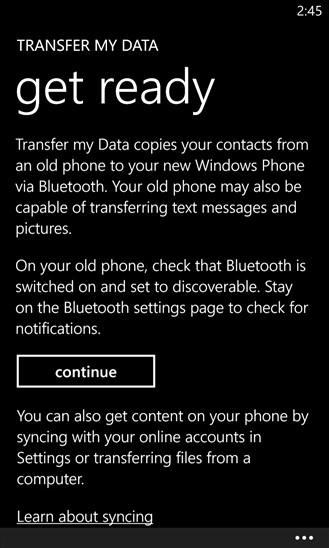
3. se buscará el teléfono viejo con que desea sincronizarlo. Una vez que se detecta el teléfono viejo, pulse conectar.
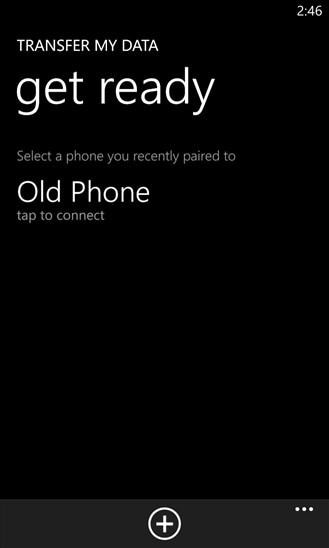
4. ahora buscará el tipo de teléfono antiguo permite transferir los datos. Una vez escaneado, asegúrese de que está marcada. También mostrará la cantidad de tiempo que tomará para hacer la transferencia. Tipo de datos puede ser transferido depende de teléfono antiguo. Algunos teléfonos permiten sólo los contactos, y algunos también permite mensajes de texto y fotos ser transferido. Ahora, sólo pulse start para hacer la transferencia.
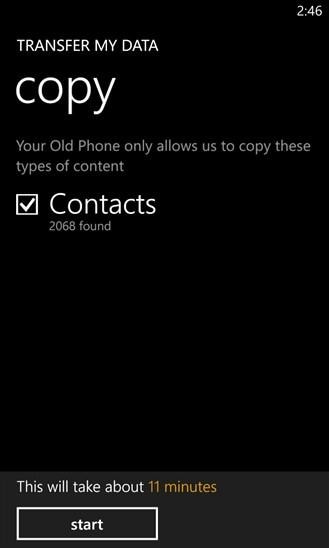
5. la siguiente pantalla mostrará el estado de la transferencia y esperar completa la transferencia.
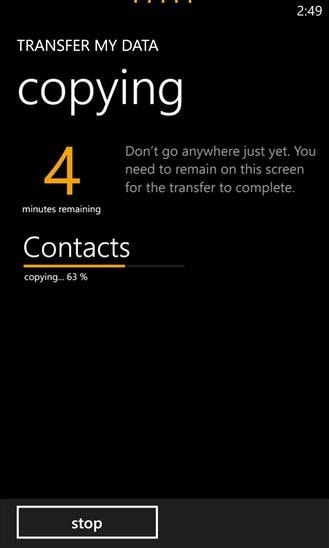
Sus datos se transfieren ahora al teléfono, compruebe las aplicaciones respectivas para confirmarla.
Pros
- Este método es fácil como el su requiere sólo la aplicación en tu teléfono nuevo.
- Rápidamente se sincroniza los datos a tu nuevo teléfono. No hay mucho esfuerzo con él.
- No hay necesidad de internet ya que utiliza la conectividad Bluetooth.
Contras
- Sólo permite a limitada tipo de transferencia de datos como contactos, mensajes de texto e imagen. En algunos casos es sólo contactos.
- Conectividad Bluetooth puede tomar algún tiempo para transferir si datos están grandes.
Pasos para transferir datos desde windows antiguo teléfono al nuevo teléfono de windows con características integradas de Windows
Cuando usted compra nuevo teléfono y lo primero que haces es configurarla el teléfono. Cuando encienda su teléfono por primera vez, usted estará entrando, tiempo, fecha, información de inicio de sesión y muchos más. Durante ese proceso tiene una opción para restaurar desde su antiguo teléfono.
Requisito para este método:
- Requieren conectividad Wi-Fi
- Credenciales de login de teléfono antiguo para varias cuentas.
Pasos
1. el primer switch en su teléfono que usted pasará por un proceso de migración que incluyen Wi-Fi conexión, zona horaria etc introduce cada detalle. Al llegar al paso donde se le pide que escriba las credenciales de cuenta de Microsoft, escriba que usted utiliza en su teléfono antiguo.
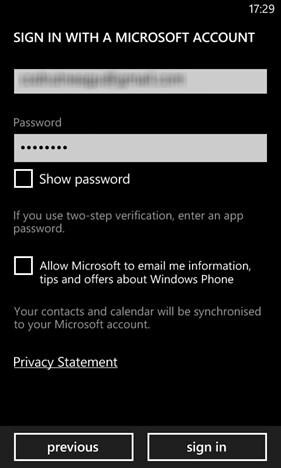
2. este paso es importante paso. Una vez que te registras. Tienes lista de últimos archivos backup windows teléfono del teléfono antiguo. Elija la más reciente o el apropiado y pulse siguiente.
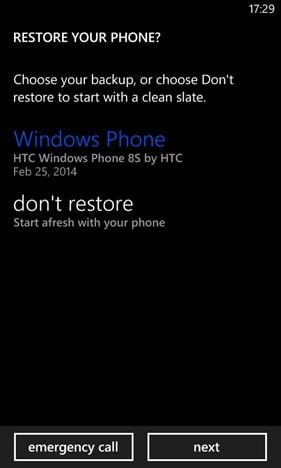
3. la siguiente pantalla le pedirá confirmar el proceso de restauración. Bien este proceso se conecta a través de Wi-Fi o datos plan. Solo confirmar el proceso pulsando en siguiente.
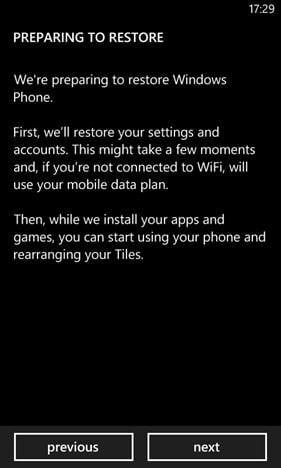
4. esta pantalla muestra la barra de progreso del proceso. Deje que termine.
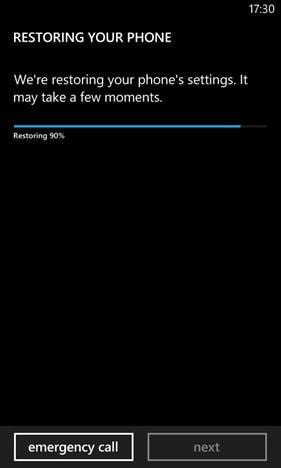
5. durante este proceso tienes que firmar algunas de las cuentas como Facebook, twitter y otros. Sólo tiene que utilizar la credencial misma utilizas en el teléfono viejo.
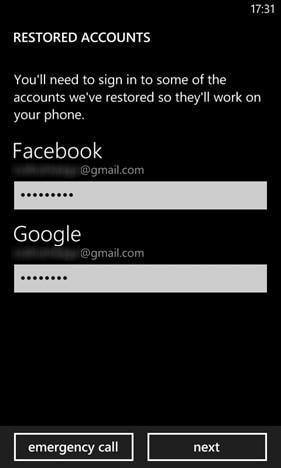
6. una vez finalizado el proceso de tesis, puede que desee restablecer el teléfono antiguo. Ir a la tienda y forman el menú seleccionar las descargas. Esto muestra las aplicaciones que ha descargado en su teléfono antiguo. Toda la aplicación se instala en el teléfono.
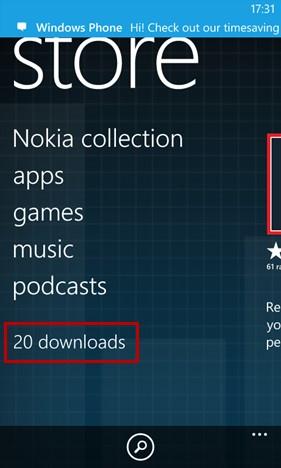
7. la siguiente pantalla le mostrará la pantalla de descarga que muestra el progreso de las aplicaciones descargadas en su teléfono.
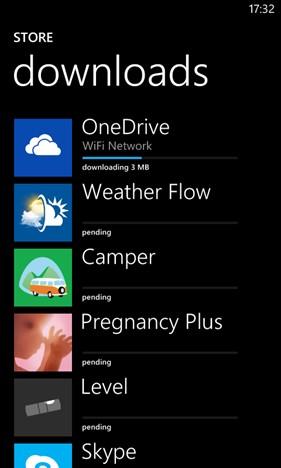
Este método obtiene la mayoría de los datos en el teléfono, cuando encienda primero el nuevo teléfono de windows. No requiere ninguna aplicación o transferencia de la pc, todo necesita es conectividad Wi-Fi.
Pros
- Requiere conexión Wi-Fi descargar los datos en su teléfono.
- Aplicaciones o registros de llamadas no pueden ser transferidos; se instalan fresco en tu nuevo teléfono.
Contras
- Restaurar su teléfono a teléfono antiguo cuando encienda su teléfono nuevo por primera vez.
- No requiere cualquier proceso de transferencia de software o pc de terceros. Conectividad de red sólo se requiere.
- Todo sincronizado con el punto de teléfono antiguo es con los mismos datos.
Pasos para transferir datos de teléfono de windows antiguo a nuevo teléfono windows usando Wondershare Mobiletrans
Wondershare Mobiletrans, herramienta de transferencia de un solo clic teléfono a teléfono, se utiliza principalmente para transferir datos entre teléfonos y tabletas que ejecutan iOS, Symbian, Windows y Android. Con su ayuda, puede transferir diferentes tipos de tipos de archivos entre tu teléfono Android, teléfono Symbian, WinPhone y iPhone con un solo clic.
Puede descargar la versión de prueba de los botones de descarga a continuación.

- Transferir contenido entre Android, iDevice, WinPhone y Nokia (Symbian) en 1 click.
- Transferencia a más contactos, fotos, mensajes, música, vídeo, aplicaciones, calendario y llamadas registros.
- Copia de seguridad de Android, iDevice, WinPhone y Nokia (Symbian) teléfono datos a ordenador.
- Extracto de copias de seguridad creadas por MobileTrans, iTunes, Samsung Kies, BlackBerry ® Desktop Suite y mucho más y transferir al teléfono.
- Soporta varias redes, como AT & T, Sprint, Verizon, T-Mobile.
- Apoyo 3000 + los teléfonos corriendo Android, iOS y Nokia (Symbian).
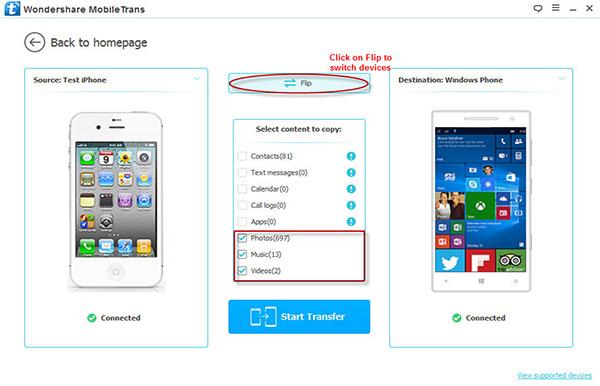
Paso 1: Abrir Wondershare Mobiletrans en su computadora y Conecte ambos teléfonos Windows en el equipo. Mobiletrans se recogize ambos dispositivos en pocos segundos.
Nota: Después de conectar ambos dispositivos, puede cambiar las fuente y los destinos los teléfonos haciendo clic en el botón "Flip" en el programa.
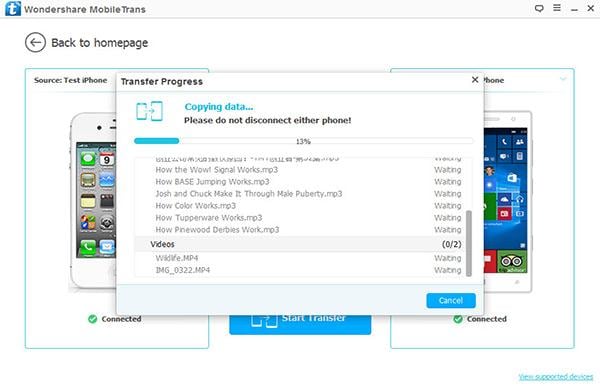
Paso 2: puede apoyar Wondershare Mobiletrans para transferir fotos, vídeos, archivos de música directamente entre teléfonos de dos ventanas. Seleccione los tipos de archivo que desea transferir y haga clic en iniciar transferencia. Los archivos se transferirán en el teléfono de destino en pocos minutos. Por favor, no desconecte ambos dispositivos durante el proceso.
PS. Si necesita transferir contactos, por favor, copia de los contactos en OneDrive teléfono. Haga clic en restaurar desde copias de seguridad en Mobiletrans para restaurar los contactos en el teléfono de destino.
Pros
Fácil de usar. No requieren de ninguna habilidad técnica para procesar. Fácil de usar.
Contras
No es libre.
Conclusión
Es fácil transferir datos de un sistema operativo de Windows antiguo a uno nuevo. Mientras que Windows ha recorrido un largo camino desde Windows para teléfonos inteligentes eran primer introducido, hay capacidades todavía buena sincronización entre los dos y no tienes que preocuparte.
Ambos métodos tienen sus aspectos positivos y negativos, usar uno que se adapte a su requerimiento lo mejor.
